Correction de l’erreur d’installation ou de mise à niveau de Windows 0x800704B8 – 0x3001A
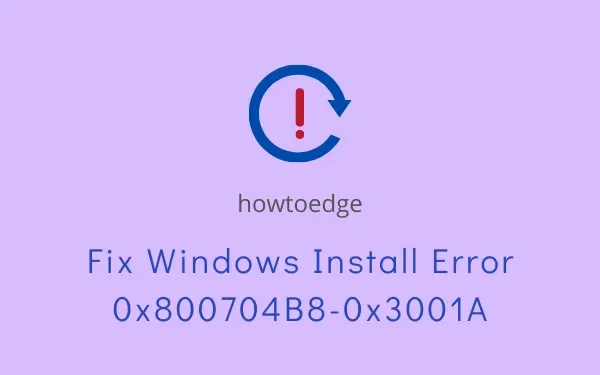
Dans cet article, nous allons discuter d’une erreur d’installation ou de mise à niveau de Windows 0x800704B8 – 0x3001A, pourquoi elle se produit et quelles sont les manières possibles de la corriger sur Windows 11 ou 10 PC. Puisque vous êtes ici, vous avez dû faire face à ce problème. Eh bien, vous devez également avoir reçu un message d’erreur qui ressemble à ce qui suit –
Error 800704B8 – 0x3001A, The installation failed in the FIRST_BOOT phase with an error during BEGIN_FIRST_BOOT operation.
Qu’est-ce qui cause l’erreur 0x800704B8 – 0x3001A sous Windows 11/10 ?
Si vous rencontrez des difficultés avec un code d’erreur 0x800704B8 – 0x3001A lors de l’installation ou de la mise à niveau vers un nouveau système d’exploitation Windows, cela doit s’être produit pour une ou plusieurs des raisons suivantes –
- Périphériques bogués ou défectueux connectés à l’ordinateur
- Manque d’espaces de stockage suffisants
- Fichiers système ou images Windows manquants ou corrompus
- Services de mise à jour Windows désactivés ou dossiers de cache Windows remplis
De plus, un programme antivirus tiers actif peut également déclencher ce problème sous Windows 11/10. Assurez-vous donc de désactiver les applications de sécurité avant d’appliquer des correctifs.
Comment réparer l’erreur de mise à niveau 0x800704B8 – 0x3001A
Si vous obtenez un code d’erreur 0x800704B8 – 0x3001A lors de la mise à niveau de Windows, essayez ces méthodes et voyez si une aide pour résoudre ce problème –
- Supprimer les périphériques
- Libérez des espaces de stockage
- Exécutez l’utilitaire de résolution des problèmes de mise à jour Windows
- Exécuter des analyses SFC/DISM
- Purger les dossiers du cache Windows
- Réinstallez Windows après avoir démarré dans l’état de démarrage minimal
1] Supprimer les périphériques
Une autre chose importante que vous devez également faire est de désactiver votre programme antivirus tiers. Même si vous utilisez Windows Defender, assurez-vous de le désactiver temporairement .
Maintenant que vous avez supprimé tous les périphériques et arrêté l’application de sécurité, vérifiez si vous pouvez maintenant installer le système d’exploitation Windows que vous espériez. Si l’erreur persiste, essayez la prochaine série de solutions décrites ci-dessous.
2] Libérez des espaces de stockage
Lorsque votre PC manque d’espace de stockage suffisant pour installer ou mettre à niveau vers un nouveau système d’exploitation, des erreurs telles que 0x800704B8 – 0x3001A peuvent apparaître. Les problèmes de stockage deviennent importants pour les utilisateurs qui utilisent un SSD au lieu d’un disque dur. Le SSD étant plus coûteux, plusieurs utilisateurs se retrouvent avec un SSD d’espace disque d’environ 128 ou 256 Go.
Lorsque vous envisagez d’installer ou de mettre à niveau vers un nouveau système d’exploitation Windows, vous pouvez utiliser l’outil de nettoyage de disque pour libérer les espaces qui sont autrement remplis de cache ou de fichiers temporaires. À l’aide de cet outil, vous pouvez également effacer les anciennes installations de Windows.
3] Exécutez l’utilitaire de résolution des problèmes de mise à jour Windows
L’utilitaire de résolution des problèmes de mise à jour est un programme utilitaire intégré à Windows que vous pouvez exécuter pour rechercher et résoudre les problèmes empêchant l’installation de Windows ou même une mise à jour. Voici comment utiliser cet outil –
- Appuyez sur Win + X et sélectionnez l’option – « Paramètres ».
- Allez-y et sélectionnez Système> Dépannage> Autres dépanneurs.
- Dans la section « Le plus fréquent », appuyez sur le bouton Exécuter à côté de la mise à jour Windows.
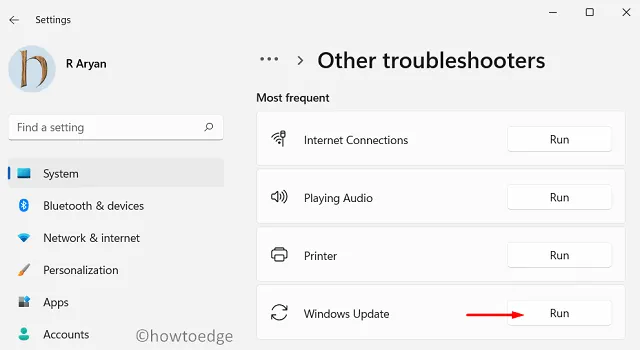
Settings > Update & Security > troubleshoot > Additional troubleshooters
Après avoir atteint le chemin ci-dessus, cliquez sur Windows Update et appuyez sur le bouton – Exécutez le dépanneur .
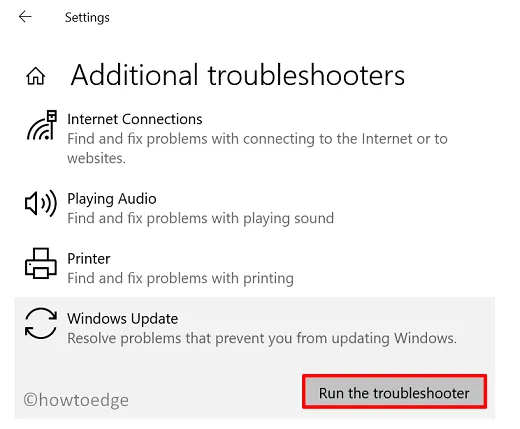
- Lorsque la fenêtre de dépannage s’ouvre, cliquez sur Suivant et suivez les instructions à l’écran.
Cet outil diagnostiquera les causes sous-jacentes de l’erreur 0x800704B8 – 0x3001A et les réparera. Même si cela ne résout pas ce problème, cela vous indiquera la bonne approche pour résoudre le problème.
4] Exécuter des analyses SFC/DISM
La présence de fichiers système ou d’images Windows corrompus peut également vous empêcher de mettre à niveau votre système d’exploitation. Dans de tels scénarios, l’exécution d’analyses SFC et DISM est le meilleur moyen de résoudre la corruption interne. Voici comment effectuer ces deux analyses –
- Lancez d’abord l’invite de commande en tant qu’administrateur.
- Lorsqu’il se lance, copiez / collez ce qui suit et appuyez sur Entrée –
DISM /Online /Cleanup-Image /RestoreHealth
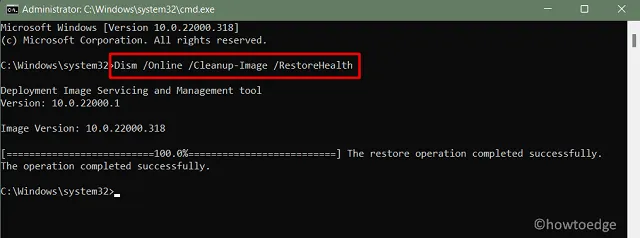
- Cette commande recherchera toutes les anomalies avec l’image Windows 11 ou 10 existante et les corrigera.
- Une fois cette analyse terminée, exécutez le vérificateur de fichiers système en exécutant la commande ci-dessous –
sfc /scannow
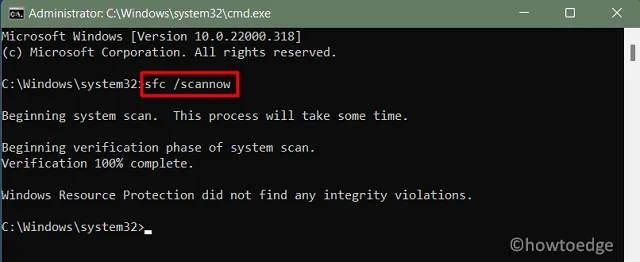
- Ces deux analyses prennent 20 à 30 minutes pour s’exécuter avec succès, alors attendez patiemment. N’interrompez pas la numérisation une fois lancée.
Après avoir vérifié et réparé la corruption interne, vérifiez si vous pouvez maintenant installer ou mettre à niveau Windows sans rencontrer le problème 0x800704B8 – 0x3001A. Si cela apparaît, essayez la solution suivante.
5] Réinitialiser les composants de mise à jour
- Lancez CMD en tant qu’administrateur et exécutez ces codes un par un.
Net Stop bits
Net Stop wuauserv
Net Stop appidsvc
Net Stop cryptsvc
Étape 2 : Purger les dossiers SoftwareDistribution et Catroot2
- Sur la même console élevée, exécutez ces commandes à côté pour purger les dossiers de cache Windows.
Ren %systemroot%\SoftwareDistribution SoftwareDistribution.bak
Ren %systemroot%\system32\catroot2 catroot2.bak
Étape 3 : Redémarrez les services que vous aviez arrêtés précédemment
- Exécutez les codes ci-dessous à l’invite de commande pour redémarrer les services précédemment arrêtés.
Net Start bits
Net Start wuauserv
Net Start appidsvc
Net Start cryptsvc
6] Démarrez dans l’état de démarrage minimal et réinstallez Windows
Les chances de recevoir l’erreur 0x800704B8 – 0x3001A sont assez réduites après le repos des composants de mise à jour. Pourtant, cela peut se produire dans certains scénarios. Ce que vous pouvez faire dans de tels cas est de démarrer dans l’état de démarrage minimal et d’essayer d’installer ou de mettre à niveau vers la prochaine version disponible de Windows tout en étant dans cet état.
Le démarrage minimal désactive les applications tierces ou les interactions de service avec les applications ou fichiers système. Donc, cela devrait fonctionner si aucune des solutions ci-dessus n’avait fonctionné dans votre cas.
J’espère que les solutions ci-dessus aideront effectivement à résoudre l’erreur d’installation ou de mise à niveau de Windows 0x800704B8 – 0x3001A. Si vous avez des questions ou des suggestions, faites-le nous savoir dans la section des commentaires.
Laisser un commentaire